
下载app免费领取会员


问题:对于欧式风格建筑,如何生成复杂的墙饰条,如图-1所示?

图-1
(1)生成带有重复图案的墙体饰条
(2)在Revit Architecture中,虽然在“主体放样”中提供了墙饰条工具,但该饰条只能沿墙体方向以放样的方式形成单一形状的墙体饰条,而如果要生成如图 -2所示的墙体饰条,“墙饰条”工具将无能为力。
(3)灵活运用Revit Architecture的扶手功能,可以为墙体生成各种复杂的“饰条”模型。图 -2的墙体饰条,即采用Revit Architecture的扶手工具,通过调整扶手属性得到的。

图-2
(4)点击扶手工具,点击图元属性按钮,弹出扶手图元属性对话框,在该对话框中,点击“编辑/新键”按钮,进入扶手类型属性对话框,复制建立新扶手类型,点击“扶手结构”参数后的“编辑”按钮,进入“编辑扶手”对话框,如图-3所示。在该对话框中,为扶手指定合适的轮廓,该轮廓将沿扶手方向生成与墙饰条类似的实体。点击确定按钮返回类型属性对话框。

图-3
(5)点击类型属性对话框中,“栏杆位置”参数后的“编辑”按钮,弹出“编辑栏杆位置”对话框,在该对话框中,设置栏杆的主样式为墙饰条中的重复出现部分。图 -3中的栏杆设置参见图-4所示。设置完成后点击确定按钮退出扶手设置。在扶手草图绘制面板中,使用线工具,沿墙边绘制扶手,点击完成绘制完成扶手,Revit Architecture将按扶手定义生成复杂的墙饰条。
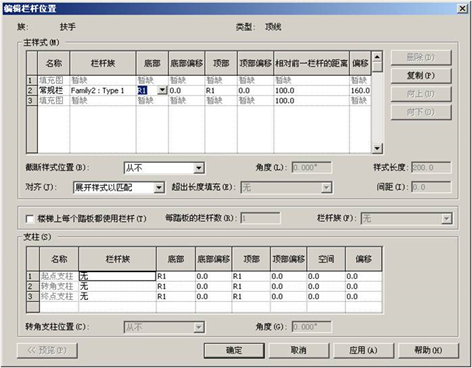
图-4
(6)灵活运用扶手工具,可以为墙体生成各种复杂的饰条对象。事实上,利用Revit Architecture的扶手,可以制作任何带有重复构造的模型。如图-5所示,为使用扶手工具制作的遮阳棚架。
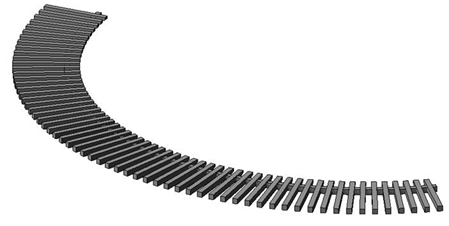
图-5
本文版权归腿腿教学网及原创作者所有,未经授权,谢绝转载。

- Revit技巧 | 为什么建筑建模要用Revit软件?看完你就明白了
- Revit技巧 | Revit占用空间较大
- Revit技巧 | 如何保存文件当Revit未响应
- Revit技巧 | revit管线系统创建方法:如何快速确定管线系统
- Revit技巧 | revit总是崩溃怎么办?Revit在关闭Revit时崩溃的解决方法
- Revit技巧 | 在导入Revit CAD后生成轴网
- Revit技巧 | 如何使用Revit进行三维图纸设计
- Revit技巧 | 如何在Revit中设置基点
- Revit技巧 | 如何在Revit常规模型中添加材质
- Revit技巧 | Revit画不同高度的风管连接怎么做?revit小技巧-风管连接件
















































